
かなり頻繁にユーザーも気づきますコンピューターを強くブレーキし、「タスクマネージャー」に移動して、プロセッサーに高すぎる負荷をかけているプロセス、またはRAMを消費しすぎているプロセスを確認します。そして突然、完全に理解できない何かから来たUtorrentie.exeサービスがリストに表示されます。それが何であるか、そしてこの惨劇を取り除く方法、今私たちは見るでしょう。すぐに予約しましょう。これはウイルスです。そして、あなたはすぐにそれを取り除くべきです。
一部のユーザーはこれを主張しますこのサービスは、uTorrentで広告を表示する責任があります。これは絶対的な妄想だと言わざるを得ません。実際、発行元を見ると、バンドル「Utorrentie.exe--WebHelper」が見つかります。これらの2つは何ですか?
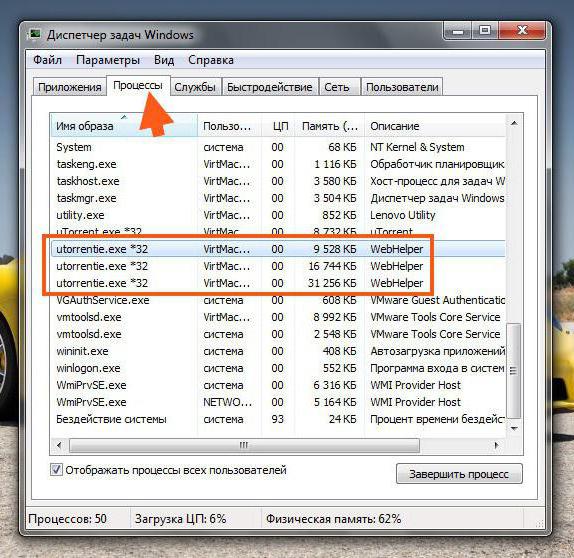
WebHelperはサービスであると考えられていますアンチウイルスまたはアンチスパイウェアソフトウェアをインストールする提案により、コンピュータシステムの潜在的な脆弱性を迅速に検出します。 Utorrentie.exeはそのコンポーネントの1つです。ただし、このモジュールは保護システムとはまったく関係ありません。今日、60種類以上のUtorrentie.exe(WebHelper)32ビットプロセスが見つかったと言われています。この脅威に対処する方法を見てみましょうが、最初に、ユーザーに害を及ぼすために何ができるかを定義しましょう。
この脅威は、ブラウザハイジャッカーウイルスとして分類されます。ウイルスが自身のコピーを複製してシステムリソースを使い果たす可能性があるという事実は別として、問題はさらに深刻になります。
その活動の最初に、ウイルスは変化しますインストールされているすべてのブラウザと検索エンジンのスタートページ。その後、特定の検索クエリとは関係のないサードパーティのリソースへの広告とリダイレクト(リダイレクト)の強力な流入があります。さらに、膨大な数のポップアップウィンドウやさまざまな種類のドロップダウンメニューの表示がますますアクティブになっています。最後に、このウイルスは、ログイン、パスワード、ピンコードなどの形式でユーザーの機密データを盗むだけです。
上記のすべてに基づいて、理解することは難しくありませんウイルスが完全に破壊的な活動を開始するまで、時間を無駄にすることなくウイルスを除去する必要があること。最も悲しいことは、ユーザーが自動インストールを選択した場合、他のプログラムをインストールするときに脅威がコンピューターに侵入する可能性があり、ディストリビューション自体が疑わしいソースからダウンロードされることです。最も強力な標準アンチウイルスの多くでさえ、そのような脅威を見逃す可能性があるため、それらを取り除く見込みはありません。

フルシステムスキャンの場合、ポータブルスキャナーを使用するか、さらに良い方法です。オペレーティングシステムを起動する前に、独自のインターフェイスをロードできる特別なユーティリティを使用してください。最も強力なプログラムの1つは、Kaspersky Rescue Diskユーティリティです。これは、グラフィカルモードとコマンドラインの両方で機能します。このプログラムの利点は、RAMに隠された脅威さえも識別して削除できることです。
しかし、このアプローチは常に機能するとは限りません。したがって、ウイルスの除去は手動で行う必要があります。そして、これが興味深いことです。システムプロセスやインストール済みプログラムのセクションで偽装されているわけではありません。

したがって、最初のステップはプロセスを非アクティブ化することですUtorrentie.exe。このサービスを無効にするにはどうすればよいですか?とても簡単です。標準の「タスクマネージャー」を使用する必要があります。アクティブなプロセスのタブで強制終了を実行する必要があります(すべてのサービスに対して同じことを実行し、「WebHelper」とマークすることが望ましい)。何らかの理由でこの方法が機能しない場合は、システムをセーフモードで再起動し(原則として、起動時にF8)、手順を繰り返す必要があります。
さらに、プログラムとコンポーネントのセクションで、が「コントロールパネル」から呼び出される場合は、標準的な方法でアプリケーションをアンインストールしてから、システムレジストリに移動し([実行]メニューバーでregedit)、検索で最初にプログラムの元の名前(Utorrentie)を指定し、次にウイルスのフルネーム(WebHelper)を指定する必要があります。 )。見つかったキーは削除されます。
最後に、「Explorer」で検索を名前で設定しますウイルスに感染し、見つかったすべてのファイルを削除します(通常、実行可能ファイル自体はRoaming / Updatesディレクトリのuserフォルダーにあります(または同じですが、uTorrentプログラムのインストールディレクトリが初期ディレクトリとして使用されます)。ここでも、「リサイクルビン」をバイパスして、見つかったファイルを削除します( Shift + Del)。
そのため、Utorrentie.exeプロセスを処理しました。それが何であるかも明らかです。 3種類のプログラムを使用して脅威を取り除くことにより、タスクを簡素化する方法を見てみましょう。

まず、「タスクマネージャ」でプロセスを終了します。上記のように、iObitUninstallerユーティリティを使用します。アプリケーションのリストには、Utorrentie.exeとWebHelperに関連するすべてのものがあり、標準の手順を実行します。次に、いわゆる強力なスキャンが自動的に開始され、見つかったファイルとレジストリキーが削除されます。この場合、プログラムウィンドウの下部にあるファイル破棄行の反対側のチェックボックスをオンにする必要があります。

その後、いくつかを使用しますトラブルシューティング用のオプティマイザープログラム(CCleaner、Advanced System Care、または同様のもの)。時間がかかりますが、すべてのクリーニングモジュールを使用することをお勧めします。

最後に、それを完全に確認するためにウイルスは完全に除去され、Drのようなアンチウイルススキャナーを実行します。 Web CureIt!またはKVRTを実行して、システムを確認します(上記のディスクユーティリティも使用できます)。
これがUtorrentie.exeウイルスの性質です。この脅威が何であるかは、私が思うに、すでに明らかです。それを中和するためのオプションについては、光メディアからのアンチウイルスの起動、または特別なアンローダーとオプティマイザーを使用する方法を使用することをお勧めします。確かに、一部のユーザーは、素朴または無知のために、元のUtorrentie.exeファイルの名前を別の名前に変更してから、エクスプローラーから削除しようとしています。これは機能せず、プロセスが再度アクティブ化され、名前が変更されたファイルがソースフォルダーに表示されるのではなく、2つのファイルが表示され、そのうちの1つは元のファイルのように見えます。
